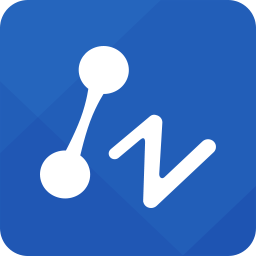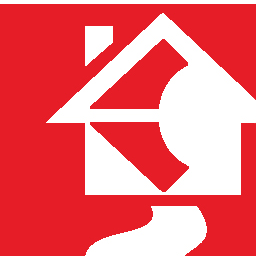SView(CAD看图纸)
v8.0.0.1 官方版大小:154.5 MB 更新:2024/12/29
类别:图像软件系统:WinAll
分类分类

大小:154.5 MB 更新:2024/12/29
类别:图像软件系统:WinAll
SView 全称 SView for Windows,是一款功能强大、简单专业的CAD图纸浏览软件,通过该软件用户可以将快速打开sview浏览器支持的svIx格式文件,可以对三维模型进行浏览编辑,同时该软件还支持三维图纸上传,可以对上传的图纸进行格式转换;SView 界面干净整洁、操作简单便捷,内置多种专业实用的三维模型编辑工具,可对模型进行专业便捷的编辑处理,同时该软件还支持协同会议、文件共享等功能,便于用户在线沟通以及图纸文件发送分享,可以说是一款非常方便实用的多功能图纸浏览软件。

样例模型:打开本机所存放的示例文档
保存模型:可以保存模型到指定文件夹下
另存模型:可以把模型另存到指定文件夹下
保存快照:可以保存模型快照到指定文件夹下
循环播放:循环播放整个动画效果
自动漫游:播放过程中从不同角度展示动画效果
播放倍速:可以设置不同倍速的播放速度
环绕查看:点击模型任意一点,模型自动旋转,可环绕查看模型
定点查看:点击模型任意一点,模型自动旋转,以一个固定视角来查看模型
渲染模式:渲染模式包括着色模式、边着色模式,线框模式,半透明模式。
我的转换:我的转换界面包含转换文件列表,可对转换文件进行转换、暂停、删除等操作
漫游工具栏:设置漫游查看模式,支持漫游速度、向上方向、视野大小、虚拟按键的自定义设置,漫游方式分为环绕查看和定点查看,
协同会议
加入已有的会议或者作为会议主持人发起会议,协同会议可以让不同时间不同地点的用户在同一个会议界面对模型进行相关操作,一起分享和讨论模型需求和设计,协同会议还可以发送语音、视频、文字、附件
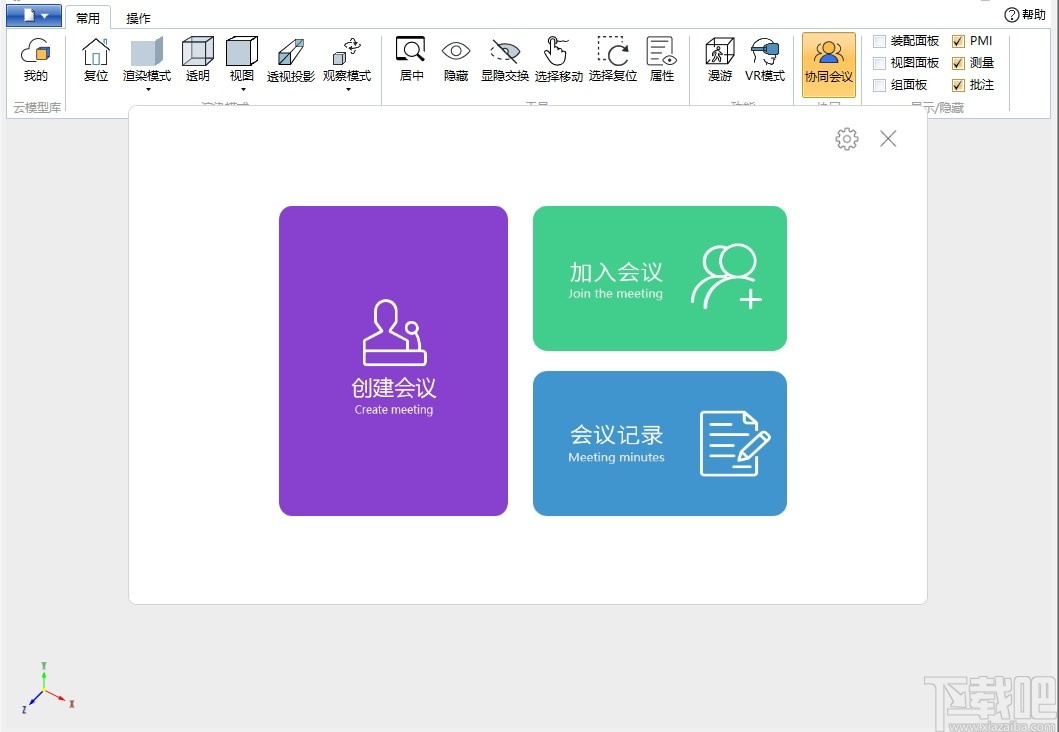
创建会议
主持人输入会议主题和会议密码(可不设)后点击创建会议即可发起会议
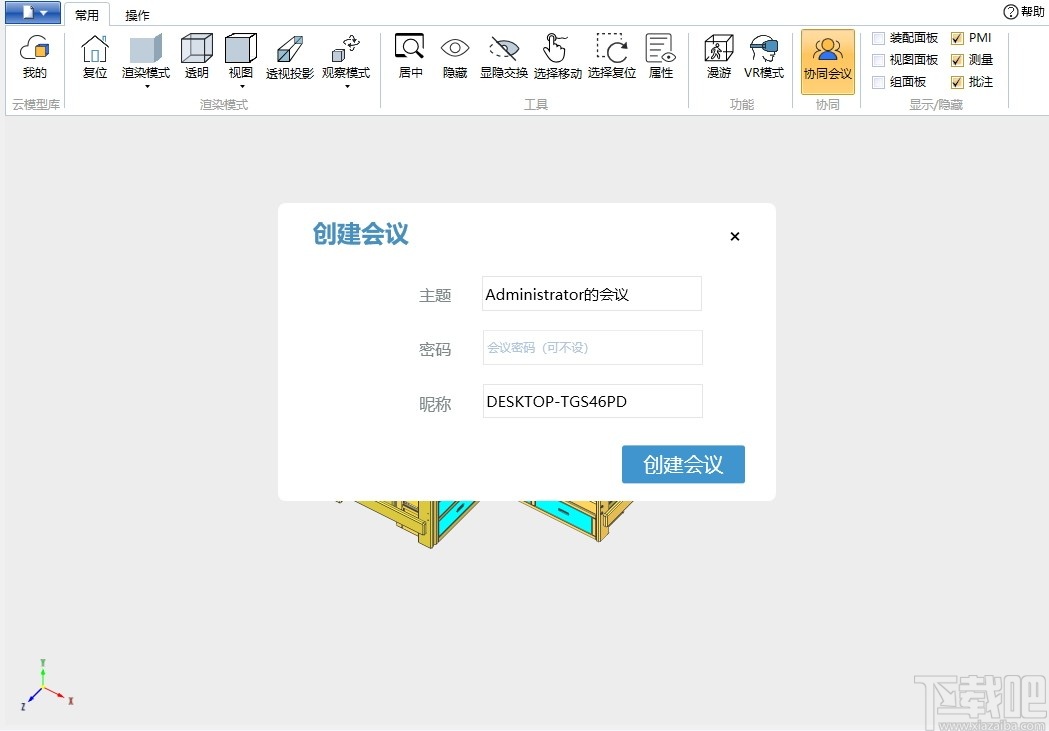
加入会议
参会人员可以通过以下两种方式加入会议: 1、在会议列表选择要加入的会议,加入会议; 2、在会议号页面,需输入会议号、昵称和密码信息,加入会议,如图所示:

交流方式
文字交流:在会议中可接收与发送文本消息,参会人员都可查看消息记录,每个用户发过来的信息会自动记录
音频交流:实时音频交流,支持多人共同音频,选中音频按钮,使用耳机麦克或电脑自带音频设备,即可进行语音交流
视频交流:实现视频交流,支持多人共同视频,参会人员可自己设置
保存视图
自动把当前视图状态保存到[视图管理器]中,下次可以再次打开模型进行查看,注意仅能保存到当前用户的模型上,视图会自动保存在会议记录工程文件中
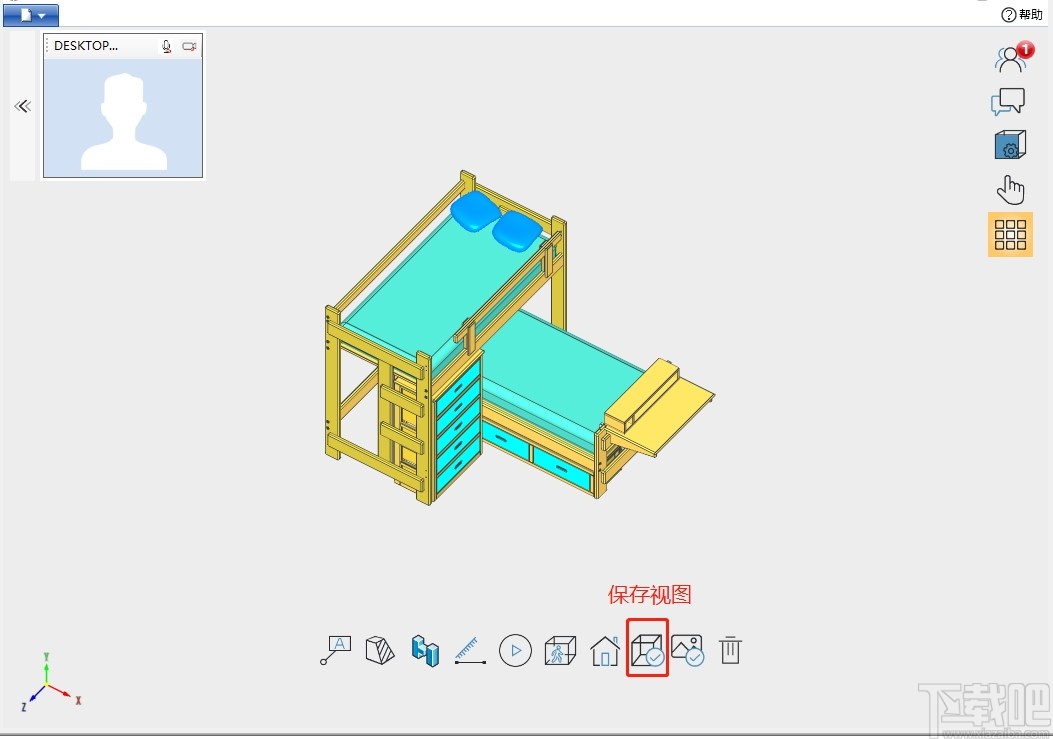
保存图片
截取视图区的显示效果,自动将图片默认保存会议记录工程文件中

会议信息
可查看当前会议主题、会议号、主持人和参会人员昵称等信息
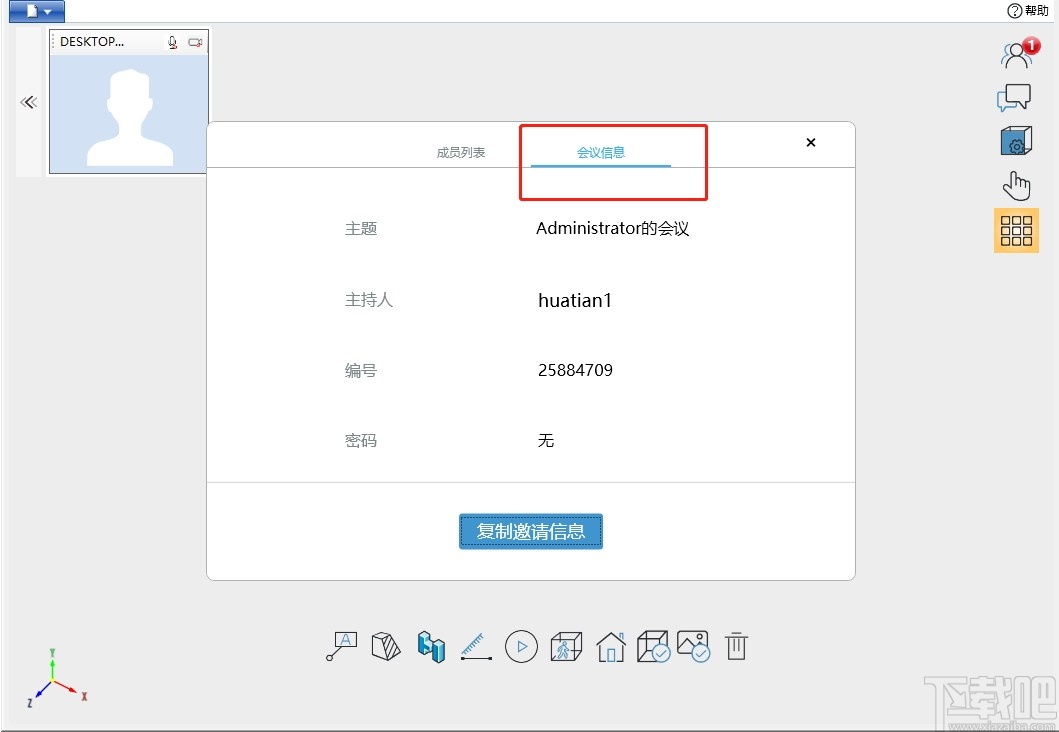
会议设置
管理员可重新设置会议站点、昵称、账号和密码等信息
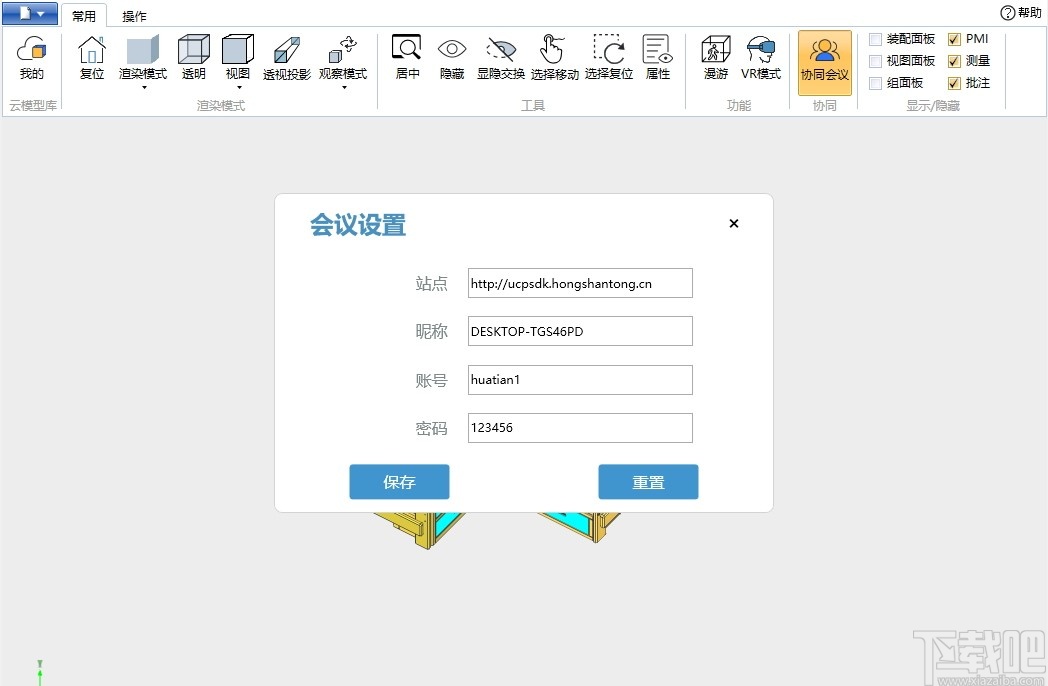
1、双击软件进入软件登录界面,点击输入手机号和验证码即可登录软件

2、完成软件登录进入软件我的项目空间管理界面

3、点击上传按钮弹出文件上传弹框,点击选择文件拖动即可添加上传
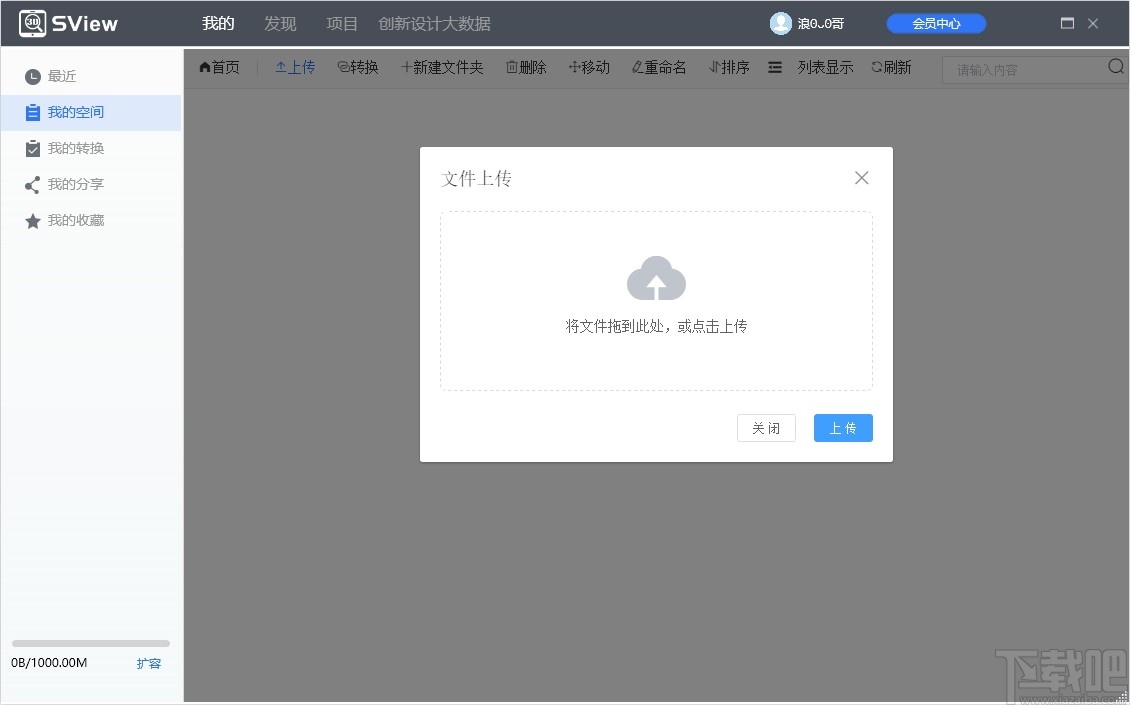
4、点击我的转换按钮可以对转换的项目文件进行管理

5、关闭我的空间进入是sview图纸浏览界面可以添加文件进行浏览
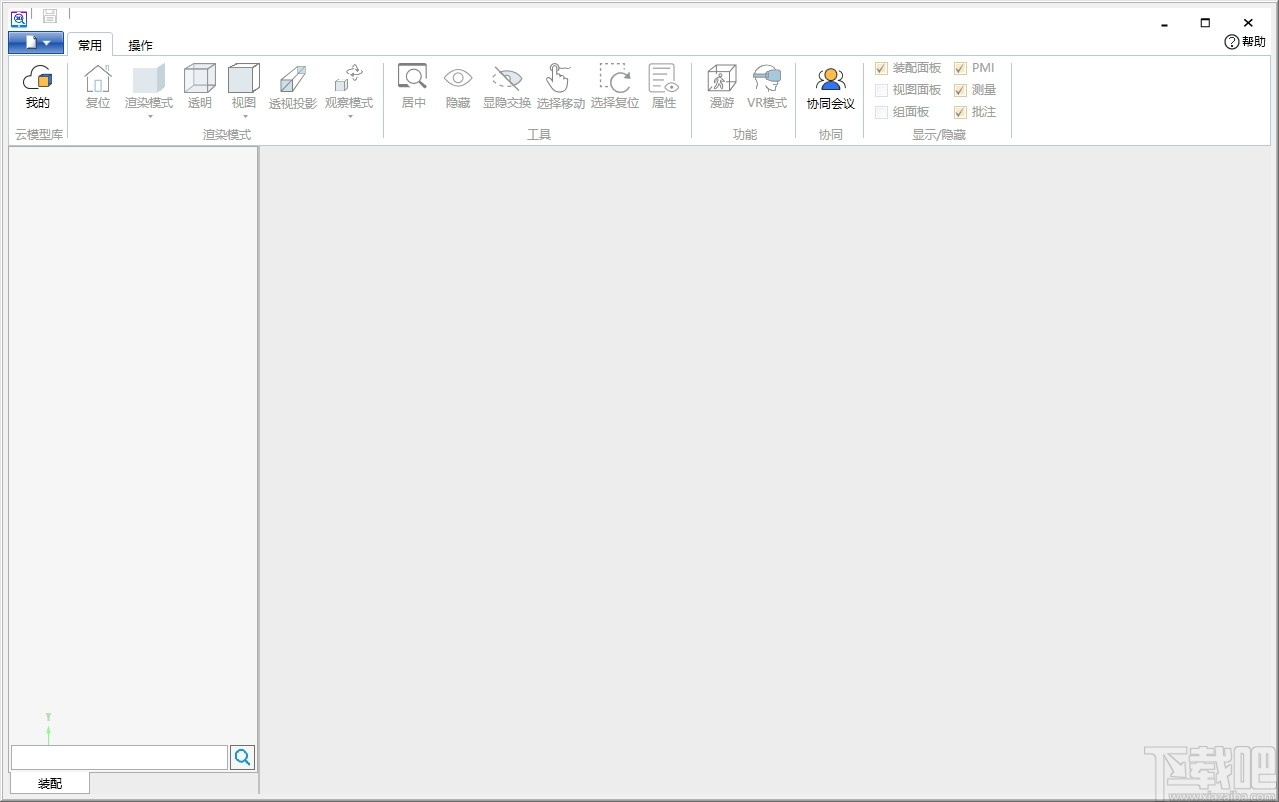
6、点击软件左上角的文件可以对文件打开、保存、拍照等操作
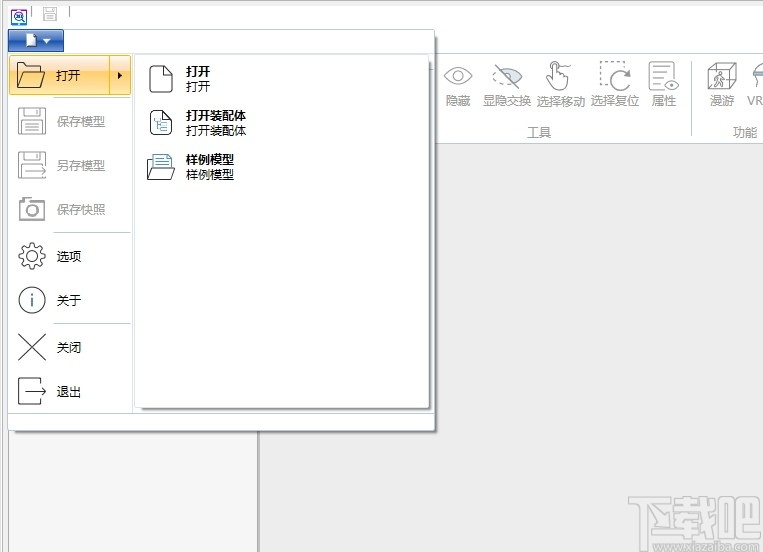
7、点击打开文件弹出文件管理弹框,点击选择图纸即可将图片添加到软件上进行浏览

8、将图纸添加到软件上可以点击软件上方的工具对图纸模型进行简单的编辑
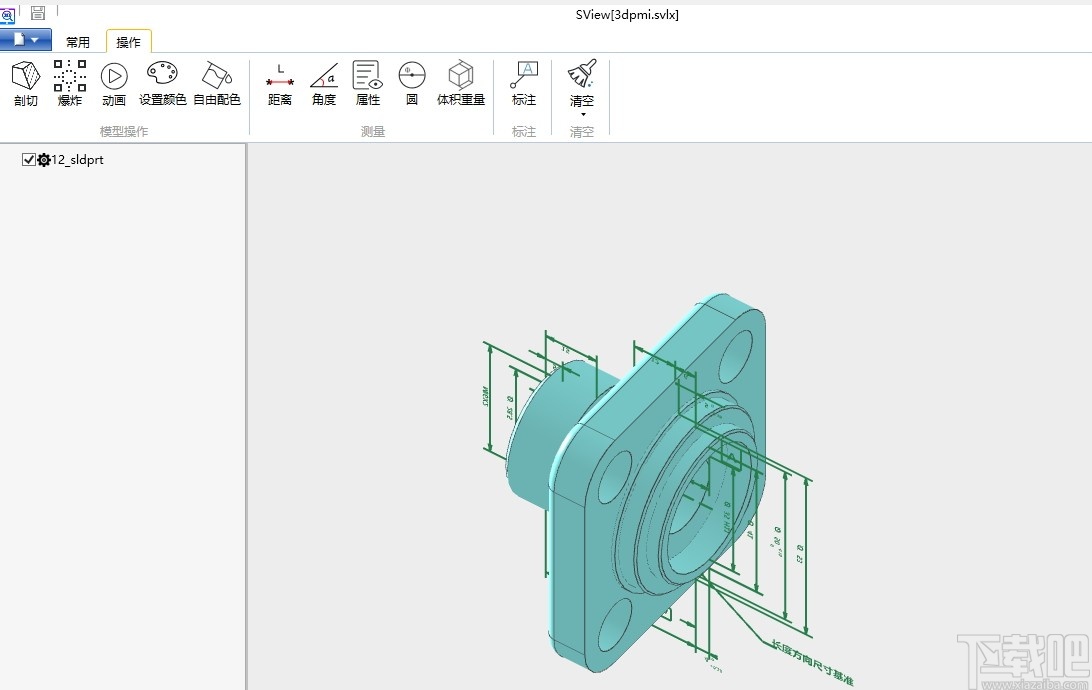
9、点击选项设置按钮弹出软件选项设置弹框,该弹框可以对软件默认功能进行设置

10、点击保存按钮可以对完成浏览和编辑的图纸文件进行保存
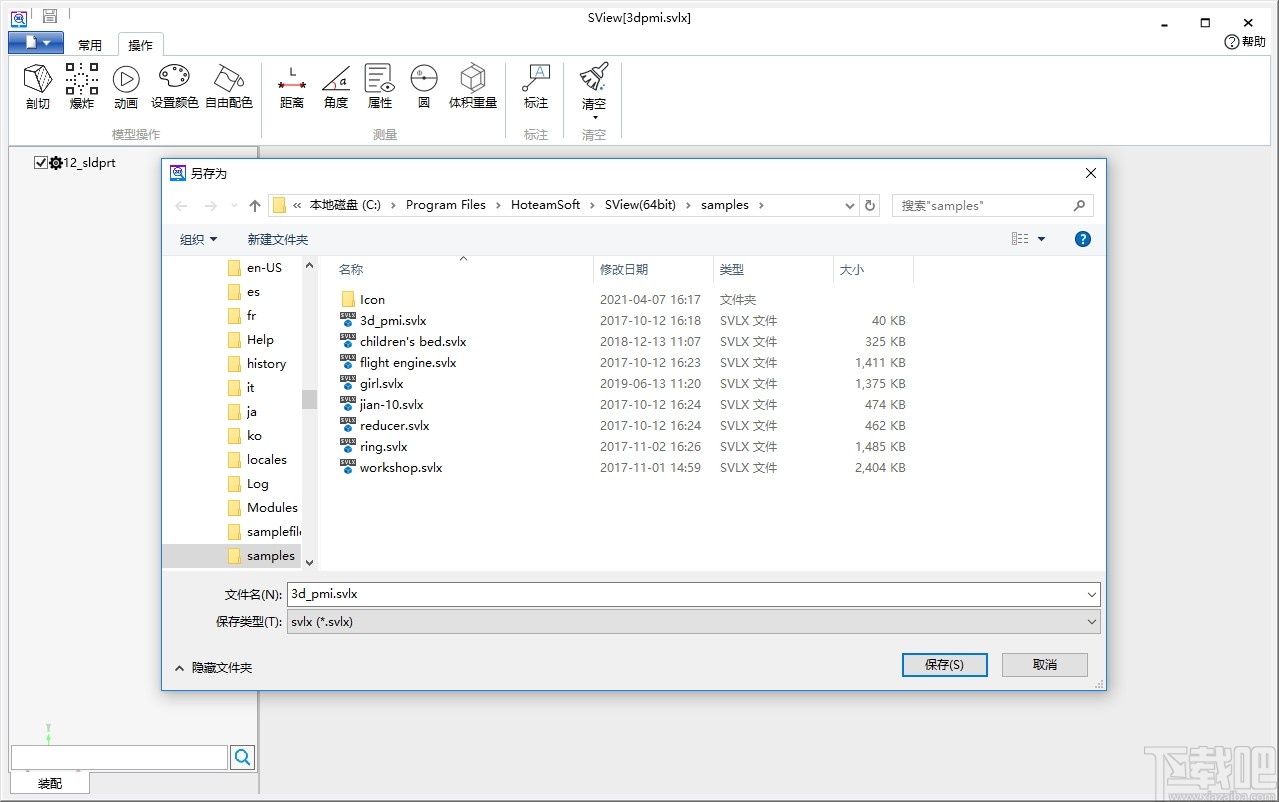
CAD迷你编辑器 图像软件50.6 MB1.0 官方版
详情DWG to WMF Converter MX 图像软件4.98 MB6.1.2.100 官方版
详情cad转pdf转换器 图像软件50.6 MB1.0 官方版
详情DWG to Image Converter MX 图像软件5.25 MB6.1.2.110 官方版
详情中望CAD2015 图像软件247.68 MB2015.04.18.26908 中文版
详情caxa电子图板 图像软件967 MB2015R1 官方版
详情浩辰CAD 2015 图像软件132.77 MB15.2.0.1 官方版
详情纬衡CAD2009 图像软件43.03 MB7.1.5 官方版
详情Any DWG to PDF Converter 图像软件9.32 MB2015 官方版
详情CorelCAD2015 图像软件205 MB中文版
详情AutoCAD2016 图像软件1.44 GB中文版
详情考拉猫家装设计软件 图像软件48.33 MB2.0.3 官方版
详情Envisioneer 图像软件345 KB11 官方版
详情统达线切割软件 图像软件193.18 MB3.2.006 官方版
详情燕秀工具箱 图像软件21.33 MB2.81 免费版
详情CCAD 图像软件46.03 MB8.3 免费版
详情DWG TrueConvert 图像软件33.23 MB17.0.54.130 免费版
详情SpaceCAD 图像软件6.48 MB5.0.0.268 官方版
详情天正电气 图像软件85.5 MB8.5 官方版
详情绘易CAD 图像软件7.59 MB5.35 免费版
详情点击查看更多
AutoCAD2016 图像软件1.44 GB中文版
详情富怡绣花打版软件 图像软件16 MB5.0 免费版
详情微兆图形编程中间件软件 图像软件19.53 GB5.0 官方版
详情亿图网络图绘制软件 图像软件73 MB8.0 官方版
详情亿图电路图绘制软件 图像软件40 MB8 官方版
详情亿图建筑平面图设计软件 图像软件62 MB8 官方版
详情AutoCAD2014 64位版 图像软件1.47 GB2.0.8.0 官方版
详情亿图管道绘制P&ID软件 图像软件52 MB8 免费版
详情迅捷CAD编辑器专业版 图像软件2.82 MB5.0 官方版
详情CAD快速看图 图像软件23.6 MBv5.13.1.71 官方版
详情天河云CAD 图像软件700 MB1.2.3 官方版
详情富怡模板/缝纫CAD系统 图像软件46 MB10 免费版
详情CAD快速看图工具 图像软件9.8 MB1.0.0 免费版
详情中望CAD plus 图像软件247.68 MB15.0.2015.1116 官方版
详情CAD迷你画图 图像软件13.56 MB18.0.0.1 官方版
详情Excel转CAD 图像软件15 KB1.0 官方版
详情CAD图文管家 图像软件1.03 MB1.0.0.0 官方版
详情CadStd Lite 图像软件767 KB3.7.4 官方版
详情柏狼服装cad超级排料系统 图像软件16.53 MB4.1.1.15 官方版
详情建荣CAD工具箱 图像软件634 KB2.0 官方版
详情点击查看更多
牛牛游戏赚钱软件2025 休闲益智61.5MBv7.2.0
详情真钱牛牛2025 休闲益智61.5MBv7.2.0
详情欢乐拼三张竖屏2025 休闲益智61.5MBv7.2.0
详情欢乐拼三张手机单机2025 休闲益智61.5MBv7.2.0
详情网络牛牛游戏2025 休闲益智61.5MBv7.2.0
详情牛牛在线玩2025 休闲益智61.5MBv7.2.0
详情时光娱乐6.1.0版2025 休闲益智61.5MBv7.2.0
详情欢乐拼三张和谐版无限金币2025 休闲益智61.5MBv7.2.0
详情玩钱游戏牛牛2025 休闲益智61.5MBv7.2.0
详情欢乐拼三张无限金币无限钻石2025 休闲益智61.5MBv7.2.0
详情欢乐拼三张所有版本2025 休闲益智61.5MBv7.2.0
详情97棋牌2025官方最新版 休闲益智61.5MBv7.2.0
详情时光娱乐6.1.2版2025 休闲益智61.5MBv7.2.0
详情欢乐拼三张手游2025 休闲益智61.5MBv7.2.0
详情爱玩棋牌2025安卓最新版 休闲益智61.5MBv7.2.0
详情欢乐拼三张软件2025 休闲益智61.5MBv7.2.0
详情欢乐拼三张好友房2025 休闲益智61.5MBv7.2.0
详情是你棋牌正版2025 休闲益智61.5MBv7.2.0
详情游戏牛牛2025 休闲益智61.5MBv7.2.0
详情欢乐拼三张手游专区2025 休闲益智61.5MBv7.2.0
详情点击查看更多